
RAM disk - Jedná se o virtuální disk vytvořený ve volné oblasti paměti RAM, který je operačním systémem vnímán jako samostatný fyzický disk. Vzhledem k tomu, že disk RAM je uložen v rychlé paměti RAM, jsou všechny operace čtení a zápisu z takového disku prováděny téměř okamžitě, dokonce rychleji než při použití jednotky SSD (u nejproduktivnějších disků SSD je nyní rychlost přenosu dat přibližně 560 MB / s, zatímco paměť DDR4 má 12 000–25 000 MB / s).
Použití RAM disku je vhodné v systémech s více RAM. Na takový disk RAM můžete umístit mezipaměť a dočasné soubory aplikací / systémů, dočasné databáze SQL, čímž můžete dosáhnout významného zvýšení výkonu aplikace.
V operačním systému Windows chybí vestavěné nástroje pro vytváření disků RAM, takže k tomuto účelu musíte použít programy třetích stran (AMD RAMDisk, ImDisk, PassMark OSFMount, StarWind RAM Disk atd.).
V systému Windows Server však můžete vytvořit disk RAM bez použití programů třetích stran. K tomu můžete použít ovladač iSCSI..
Nejprve musíte nainstalovat součást na server Cílový server iSCSI (součást role File and Storage Services).

Pokud máte povolenou bránu Windows Firewall, musíte povolit provoz pro službu iSCSI.
Chcete-li povolit přenos do rozhraní zpětné smyčky pro iSCSI, musíte změnit hodnotu DWORD ve větvi registru HKLM \ Software \ Microsoft \ iSCSI Target. AllowLoopBack dál 1. Klíč registru můžete změnit z PowerShell jedním příkazem:
Set-ItemProperty - Cesta 'HKLM: \ SOFTWARE \ Microsoft \ iSCSI Target' - Název AllowLoopBack -Value 1
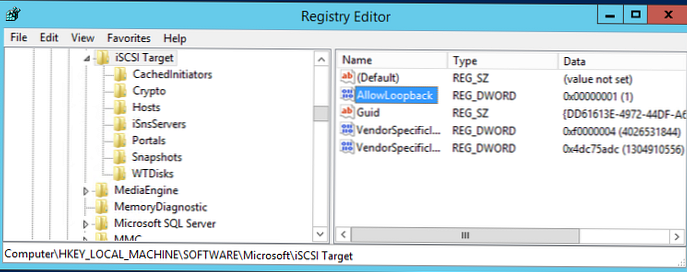
Nyní otevřete konzolu PowerShell a vytvořte 5 GB virtuální RAM disk s příkazem:
New-IscsiVirtualDisk -Path "ramdisk: testRAM.vhdx" -Velikost 5 GB
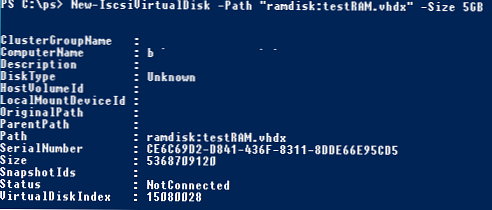
Nyní musíte vytvořit cíl iSCSI:
New-IscsiServerTarget -TargetName targetRAMDisk -InitiatorIds @ ("IPAddress: 10.1.1.200")
Připojte disk RAM k vytvořenému cíli iSCSI
Add-IscsiVirtualDiskTargetMapping -TargetName targetRAMDisk -DevicePath "ramdisk: testRAM.vhdx"
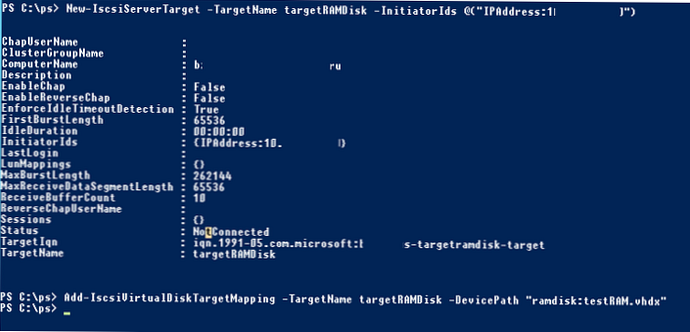
Nyní musíte spustit konzolu iniciátoru iSCSI pomocí Správce serveru
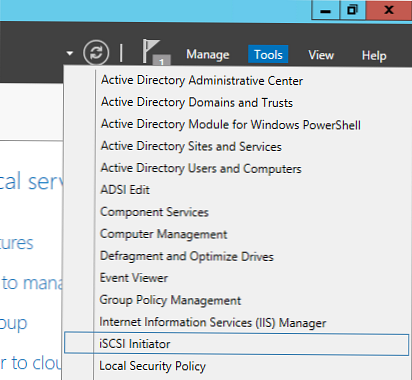
Na kartě Cíle zadejte IP adresu vašeho serveru, klikněte na Rychlé připojení a připojte svůj cíl iSCSI.
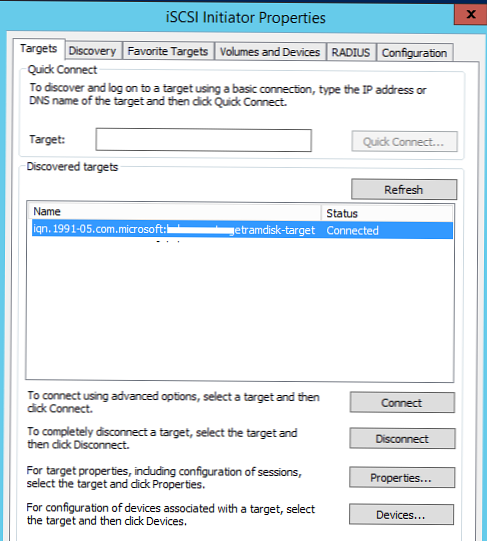
Nyní otevřete konzolu pro správu disků a ověřte, že máte nový 5 GB disk. Toto je stejný disk RAM. Inicializujte, rozdělte a naformátujte tuto jednotku. Přiřaďte mu písmeno jednotky.
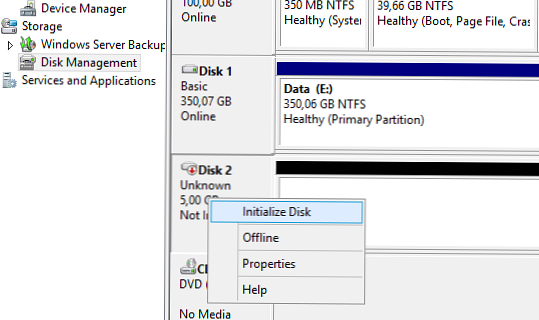
Nyní můžete přenést potřebné soubory na disk RAM a znovu nakonfigurovat software pro použití tohoto disku.
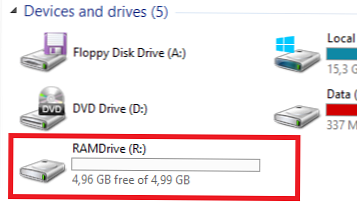
Po restartování serveru RAM je disk odstraněn (spolu se veškerým obsahem) a je třeba jej znovu vytvořit.
V některých programech třetích stran pro vytváření disků RAM je možné uložit data disků RAM do souboru na pevném disku. Po restartu systému jsou data extrahována a umístěna na disk RAM.











